жӮЁеҘҪпјҢзҷ»еҪ•еҗҺжүҚиғҪдёӢи®ўеҚ•е“ҰпјҒ
жӮЁеҘҪпјҢзҷ»еҪ•еҗҺжүҚиғҪдёӢи®ўеҚ•е“ҰпјҒ
иҝҷзҜҮж–Үз« дё»иҰҒд»Ӣз»ҚDreamweaverеҰӮдҪ•з»ҷзҪ‘йЎөж·»еҠ дёӢжӢүзҡ„жқЎе№…пјҢж–Үдёӯд»Ӣз»Қзҡ„йқһеёёиҜҰз»ҶпјҢе…·жңүдёҖе®ҡзҡ„еҸӮиҖғд»·еҖјпјҢж„ҹе…ҙи¶Јзҡ„е°Ҹдјҷдјҙ们дёҖе®ҡиҰҒзңӢе®ҢпјҒ
еңЁзҪ‘йЎөеҲ¶дҪңдёӯпјҢз»ҸеёёйңҖиҰҒи®ҫзҪ®дёҖдёӘжқЎе№…пјҢеҪ“зҪ‘йЎөжү“ејҖж—¶иҝҷдёӘжқЎе№…дјҡиҮӘеҠЁзҡ„еҗ‘дёӢжӢүпјҢиҮӘеҠЁжҳҫзӨәе®ҢдёәжӯўпјҢеҰӮеӣҫжүҖзӨәпјҢиҝҷдёӘжқЎе№…еҸҜд»Ҙж”ҫзҪ®еӣҫзүҮпјҢе№ҝе‘ҠжҲ–иҖ…жҳҜе…¬е‘ҠзӯүзӯүпјҢдёҖиө·еӯҰд№ еҰӮдҪ•и®ҫзҪ®еҗ§гҖӮ

1гҖҒйҰ–е…ҲпјҢеңЁиҰҒж”ҫзҪ®жқЎе№…зҡ„дҪҚзҪ®еҲӣе»әдёҖдёӘAPеӣҫеұӮпјҢ并жҸ’е…ҘиҰҒжҳҫзӨәзҡ„еҶ…е®№пјҢеңЁжӯӨеҸӘи®ҫзҪ®еӣҫеұӮзҡ„иғҢжҷҜйўңиүІпјҢе‘ҪеҗҚдёҖдёӘidгҖӮ

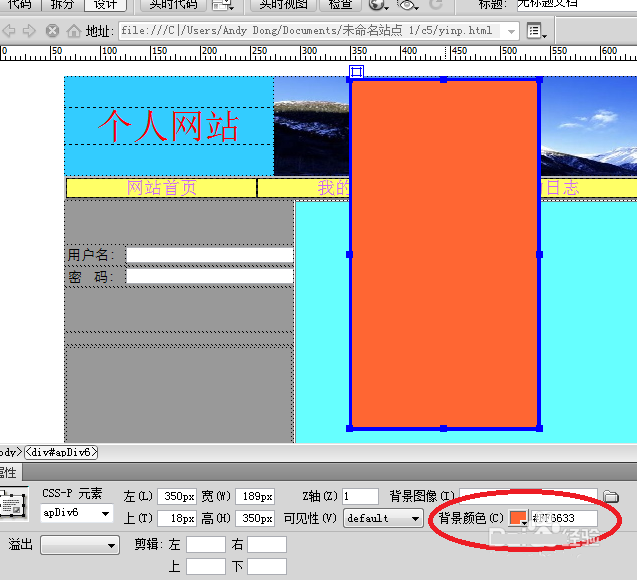
2гҖҒзӮ№еҮ»bodyпјҢжү“ејҖиЎҢдёәзӘ—еҸЈпјҢзӮ№еҮ»ж·»еҠ иЎҢдёә\ж•Ҳжһң\йҒ®еёҳпјҢеңЁеј№еҮәзҡ„еҜ№иҜқжЎҶдёӯйҖүжӢ©еҲҡжүҚзҡ„еӣҫеұӮпјҢ并жҢүз…§иҮӘе·ұзҡ„йңҖиҰҒйҖүжӢ©еұһжҖ§гҖӮ
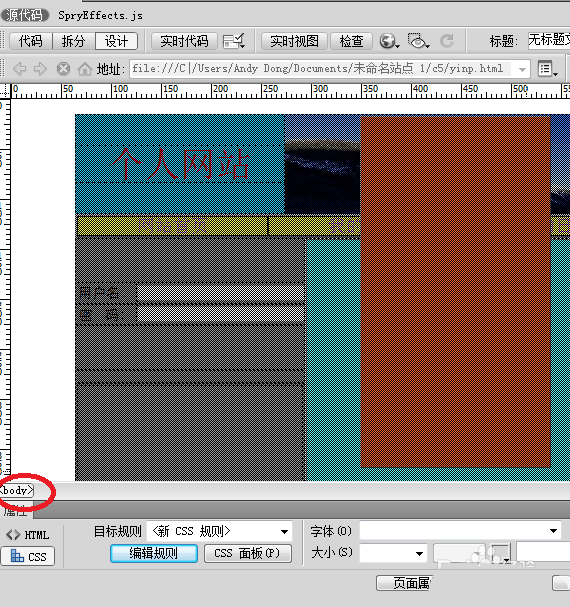
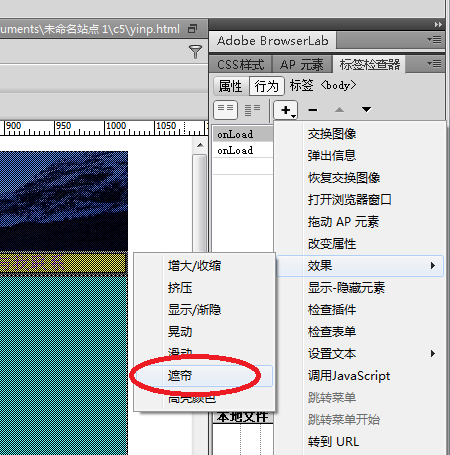
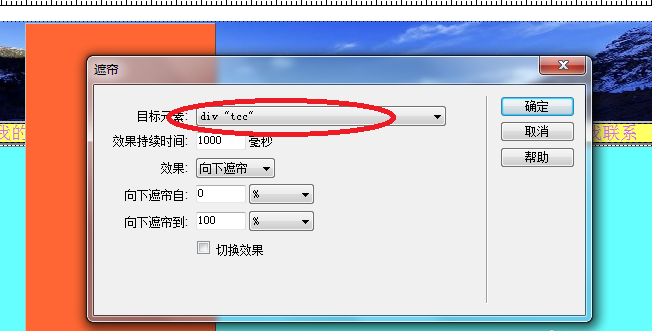
3гҖҒжҠҠдәӢ件и°ғж•ҙдёәonloadпјҢеҚідёҖжү“ејҖе°ұж¶ҲеӨұиҝҷдёӘж•ҲжһңгҖӮ
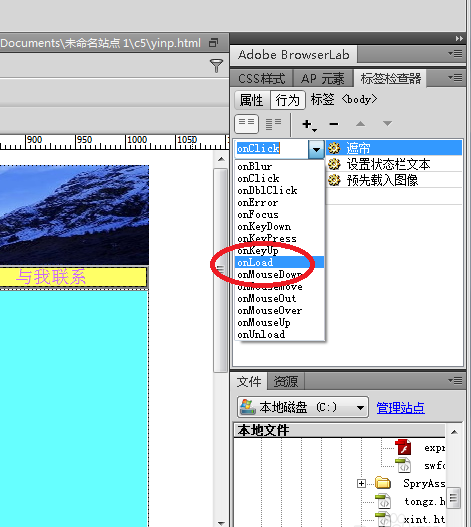
4гҖҒи®ҫзҪ®е…ій—ӯжҢүй’®пјҢеңЁдёҠйқўж·»еҠ зҡ„APеӣҫеұӮдёӯж–°е»әдёҖдёӘеөҢеҘ—зҡ„еұӮпјҢ并иҫ“е…ҘxеҸ·гҖӮ
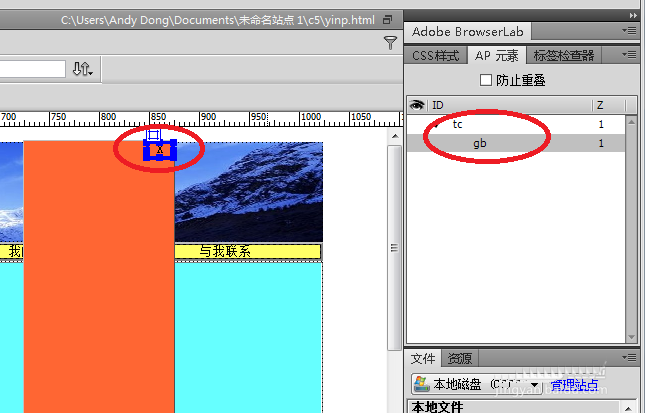
5гҖҒйҖүдёӯж–°е»әзҡ„еұӮпјҢжү“ејҖиЎҢдёәзӘ—еҸЈпјҢзӮ№еҮ»ж·»еҠ иЎҢдёәпјҢйҖүжӢ©жҳҫзӨәгҖҒйҡҗи—Ҹе…ғзҙ пјҢеңЁеј№еҮәзҡ„еҜ№иҜқжЎҶдёӯйҖүжӢ©зҲ¶еұӮгҖӮи°ғж•ҙдәӢ件дёәonclickпјҢе°ұжҳҜзӮ№еҮ»е…ій—ӯгҖӮ
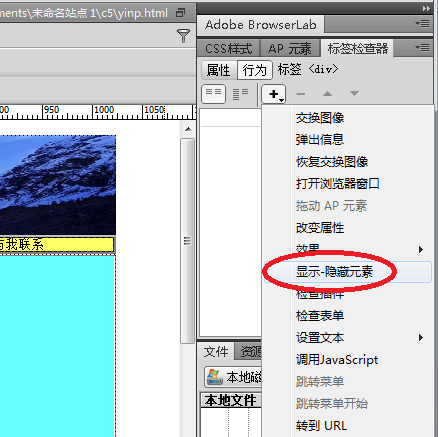
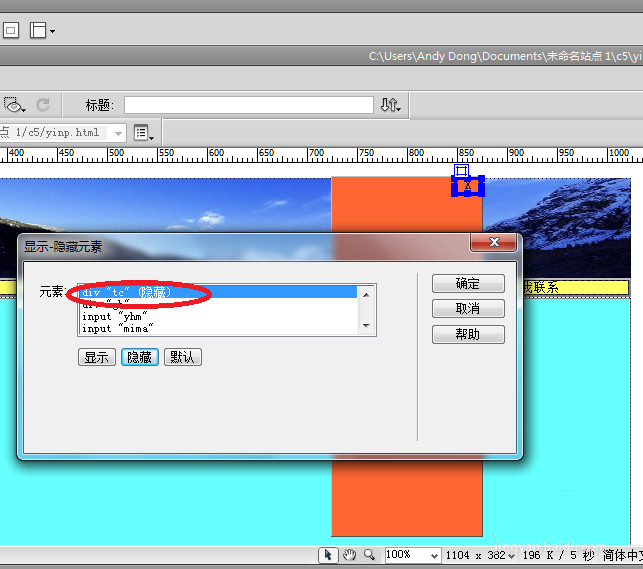
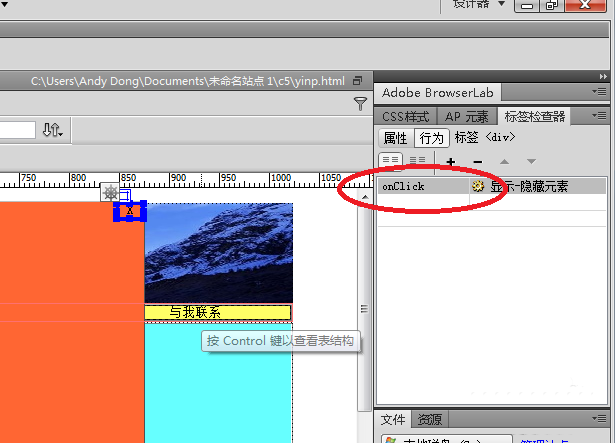
6гҖҒиҝҷж ·пјҢдёҖдёӘдёӢжқҘзҡ„жқЎе№…е°ұе·Із»Ҹи®ҫзҪ®еҘҪдәҶпјҢеҸҜд»Ҙж”ҫзҪ®е№ҝе‘ҠгҖҒе…¬е‘ҠзӯүеҶ…е®№гҖӮ
д»ҘдёҠжҳҜвҖңDreamweaverеҰӮдҪ•з»ҷзҪ‘йЎөж·»еҠ дёӢжӢүзҡ„жқЎе№…вҖқиҝҷзҜҮж–Үз« зҡ„жүҖжңүеҶ…е®№пјҢж„ҹи°ўеҗ„дҪҚзҡ„йҳ…иҜ»пјҒеёҢжңӣеҲҶдә«зҡ„еҶ…е®№еҜ№еӨ§е®¶жңүеё®еҠ©пјҢжӣҙеӨҡзӣёе…ізҹҘиҜҶпјҢж¬ўиҝҺе…іжіЁдәҝйҖҹдә‘иЎҢдёҡиө„и®Ҝйў‘йҒ“пјҒ
е…ҚиҙЈеЈ°жҳҺпјҡжң¬з«ҷеҸ‘еёғзҡ„еҶ…е®№пјҲеӣҫзүҮгҖҒи§Ҷйў‘е’Ңж–Үеӯ—пјүд»ҘеҺҹеҲӣгҖҒиҪ¬иҪҪе’ҢеҲҶдә«дёәдё»пјҢж–Үз« и§ӮзӮ№дёҚд»ЈиЎЁжң¬зҪ‘з«ҷз«ӢеңәпјҢеҰӮжһңж¶үеҸҠдҫөжқғиҜ·иҒ”зі»з«ҷй•ҝйӮ®з®ұпјҡis@yisu.comиҝӣиЎҢдёҫжҠҘпјҢ并жҸҗдҫӣзӣёе…іиҜҒжҚ®пјҢдёҖз»ҸжҹҘе®һпјҢе°Ҷз«ӢеҲ»еҲ йҷӨж¶үе«ҢдҫөжқғеҶ…е®№гҖӮ